5 najlepších opráv pre nefunkčnosť Spotify na Apple TV
Rôzne / / April 27, 2023
Aplikácia Spotify je k dispozícii pre váš Apple TV. Môžete počúvať svoje obľúbené zoznamy skladieb alebo sledovať video podcast, ktorý sa vám páči. Ak máte Apple TV, môžete prepnúť na Spotify Opravte chybu Niečo sa pokazilo v aplikácii vášho telefónu.

Ak však aplikácia Spotify prestane reagovať alebo sa zasekne na čiernej obrazovke na Apple TV, môže to byť problém. Ak teda čelíte takýmto problémom, tu je niekoľko riešení, ako opraviť, že Spotify nefunguje na Apple TV. Upozorňujeme, že všetky riešenia sa vzťahujú aj na používateľov Apple TV 4K.
1. Skontrolujte svoje internetové pripojenie
Ak sa Spotify neotvára alebo nenačítava na Apple TV, skontrolujte svoje internetové pripojenie. Môžete si stiahnuť Aplikácia Ookla Speedtest pre váš Apple TV na kontrolu rýchlosti internetu. Tu je ďalší spôsob, ako skontrolovať silu pripojenej siete Wi-Fi.
Krok 1: Otvorte Nastavenia na Apple TV.

Krok 2: Posuňte zobrazenie nadol a vyberte položku Sieť.

Krok 3: V časti Stav skontrolujte silu signálu pripojenej siete Wi-Fi.

Presuňte smerovač bližšie k Apple TV alebo naopak, aby ste zlepšili silu signálu.
Krok 4: Keď budete spokojní, zatvorte Nastavenia a otvorte Spotify a skontrolujte, či funguje.

2. Skontrolujte, či limit zariadenia neprekročil
Ak používate a Prémiový účet Spotify, k vášmu predplatnému je pripojený určitý limit zariadenia. Napríklad môžete streamovať až šesť zariadení súčasne s predplatným Spotify Premium Family. Ak teda aplikácia na vašom Apple TV stále nefunguje, musíte skontrolovať, či nebol prekročený limit zariadenia. Tu je návod, ako môžete skontrolovať podrobnosti svojho plánu.
Krok 1: Otvorte webový prehliadač v počítači a navštívte webovú stránku Spotify.
Navštívte Spotify
Krok 2: Prihláste sa do svojho účtu Spotify.
Krok 3: Kliknite na ikonu profilu v pravom hornom rohu a vyberte Účet.

Krok 4: Na stránke Nastavenia účtu vyberte v ľavej ponuke položku Prehľad účtu.

Krok 5: Posuňte zobrazenie nadol a skontrolujte svoj aktuálny plán predplatného Spotify.
Ak máte pocit, že potrebujete zo svojho účtu odstrániť akékoľvek zariadenie (zariadenia), môžete odhláste sa zo všetkých zariadení naraz. Potom sa znova prihláste do služby Spotify na Apple TV a skontrolujte, či sa problém vyriešil.

3. Skontrolujte spôsob platby
Počas kontroly vášho plánu predplatného Spotify Premium vám odporúčame skontrolovať aj spôsob platby. Je možné, že platbu nebolo možné spracovať z preferovaného spôsobu platby. Tu je postup.
Krok 1: Otvorte webový prehliadač v počítači a navštívte webovú stránku Spotify.
Navštívte Spotify
Krok 2: Prihláste sa do svojho účtu Spotify.
Krok 3: Kliknite na ikonu profilu v pravom hornom rohu a vyberte Účet.

Krok 4: Na stránke Nastavenia účtu vyberte v ľavej ponuke položku Prehľad účtu.

Krok 5: Posuňte zobrazenie nadol a kliknite na Aktualizovať pod názvom vášho plánu predplatného.

Krok 6: Pridajte svoj nový spôsob platby.
Krok 7: Potom otvorte Spotify na Apple TV a skontrolujte, či sa problém vyriešil.

4. Vynútiť ukončenie a znova spustiť Spotify
Rovnako ako na iných zariadeniach Apple môžete aplikáciu Spotify ukončiť a znova spustiť aj na Apple TV. To dá aplikácii nový štart opätovným načítaním všetkých vašich údajov. Ak to chcete urobiť, uistite sa, že ste povolili možnosť používania kliknutia a potiahnutia na diaľkovom ovládači Apple TV.
Krok 1: Dvojitým stlačením ikony TV na diaľkovom ovládači Apple TV zobrazíte okná aplikácií na pozadí.

Krok 2: Pomocou ľavého navigačného tlačidla vyhľadajte aplikáciu Spotify.
Krok 3: Potiahnutím nahor po okne aplikácie Spotify vynútite ukončenie aplikácie.
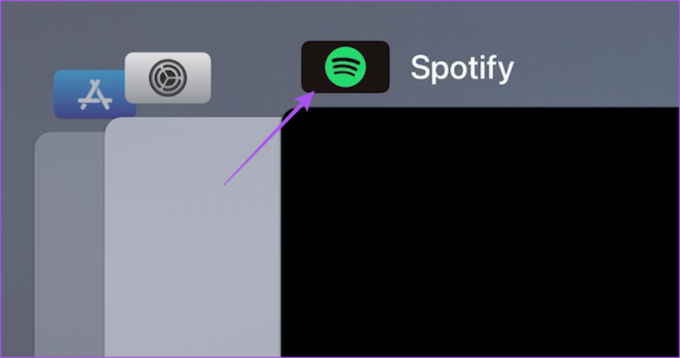
Krok 4: Znova spustite Spotify a skontrolujte, či sa problém vyriešil.

5. Aktualizujte Spotify
Ak sa Spotify stále nenačítava do Apple TV, odporúčame vám aktualizovať verziu aplikácie nainštalovanej na Apple TV. Môžete tiež povoliť funkciu automatickej aktualizácie pre nainštalované aplikácie na Apple TV.
Krok 1: Otvorte aplikáciu Nastavenia na Apple TV.

Krok 2: Posuňte zobrazenie nadol a vyberte položku Aplikácie.

Krok 3: Ak chcete povoliť túto funkciu, vyberte možnosť Automaticky aktualizovať aplikácie.

Tu je návod, ako manuálne skontrolovať aktualizácie aplikácií.
Krok 1: Otvorte App Store na domovskej obrazovke Apple TV.

Krok 2: V hornom paneli s ponukami vyberte možnosť Zakúpené.

Krok 3: V ľavej ponuke vyberte položku Všetky aplikácie.

Krok 4: Skontrolujte, či je k dispozícii aktualizácia verzie pre Spotify.
Krok 5: Po nainštalovaní aktualizácie znova spustite Spotify a skontrolujte, či sa problém vyriešil.

Aktualizujte Spotify na Apple TV
Tieto riešenia by vám mali umožniť streamovať hudbu a podcasty na Spotify na Apple TV. Prečítajte si náš príspevok, aby ste sa o tom dozvedeli najlepšie nastavenia ochrany osobných údajov Spotify.
Posledná aktualizácia 27. apríla 2023
Vyššie uvedený článok môže obsahovať pridružené odkazy, ktoré pomáhajú podporovať Guiding Tech. Nemá to však vplyv na našu redakčnú integritu. Obsah zostáva nezaujatý a autentický.
Napísané
Paurush Chaudhary
Demýtizovanie sveta techniky tým najjednoduchším spôsobom a riešenie každodenných problémov súvisiacich so smartfónmi, notebookmi, televízormi a platformami na streamovanie obsahu.



